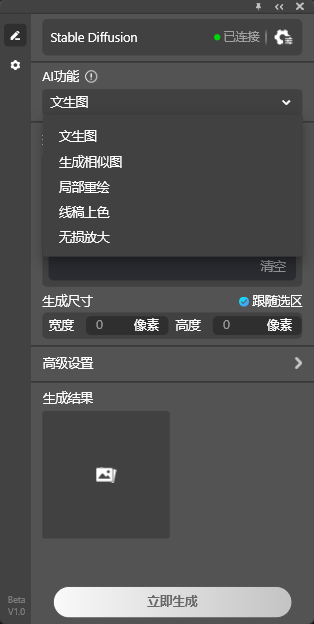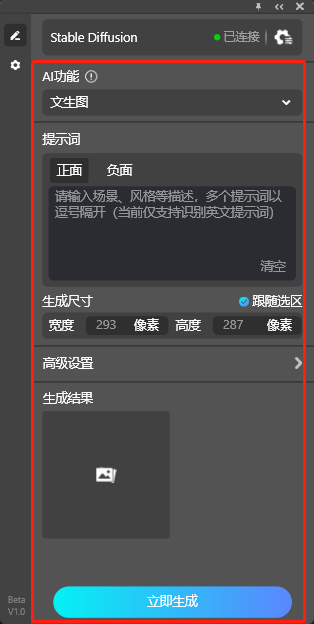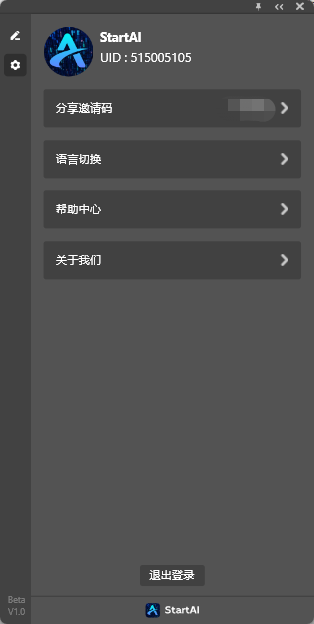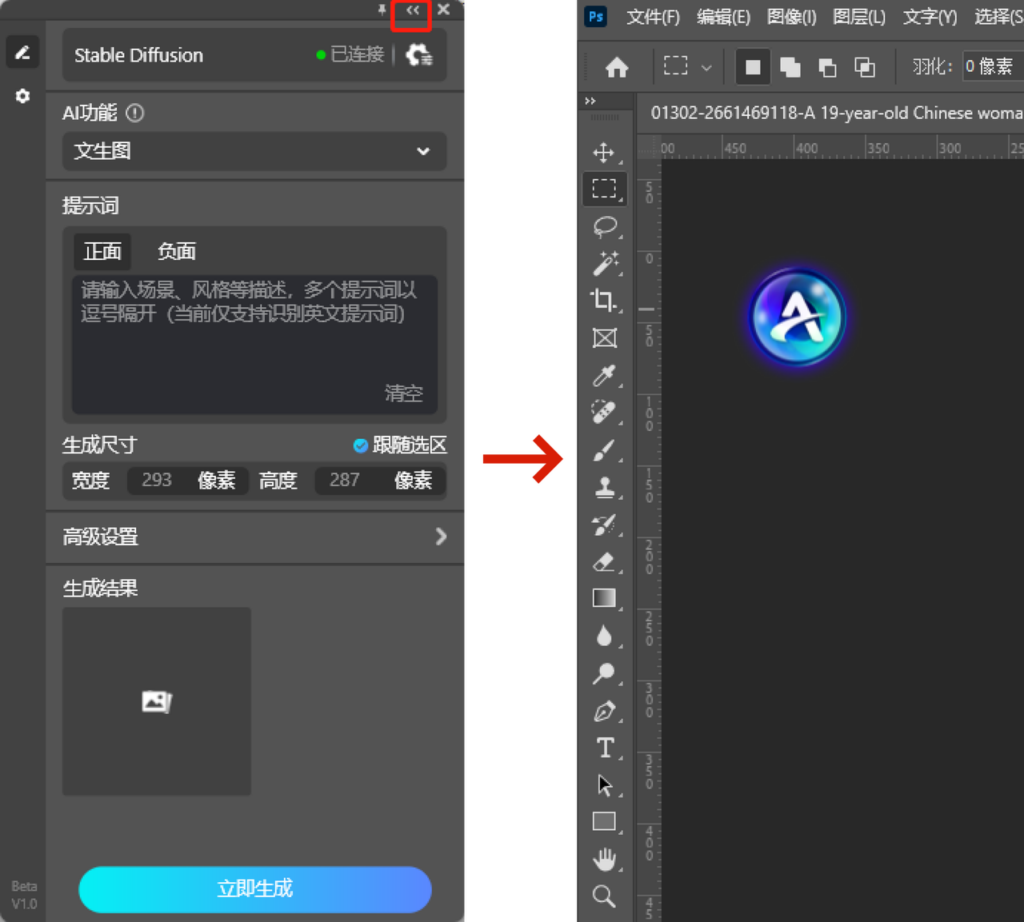Q1.绘图引擎为什么会连接失败?
(1)远程绘图引擎连接失败
- 接口地址填写有误,需要检查是否有输入错误
- 网址没有访问权限,目前无法支持非Stable Diffusion分享的访问链接,将无法识别使用哦
- 远程访问链接需要密码的,StartAI目前也无法支持使用哦
(2)本地绘图引擎连接失败
- 需要检查Stable Diffusion当前是否已启动,启动状态下才可自动连接。
(3)依旧无法解决?
Q2.为什么StartAI无法生成图片?
- 若Photoshop同时开启多个版本时,StartAI PS插件无法识别当前使用的内容,将会出现混乱;需要您关闭其他版本,仅保留启动一个Photoshop哦!
- 检查绘图引擎是否连接成功,若未连接也会无法使用哦!
Q3.为什么生成图和我想要的不一样?
- StartAI PS插件的提示词目前仅支持识别英文,在插件为中文的环境下也需要翻译为英文才有效哦~
- 可能是输入的提示词不够精准,如何正确使用提示词?
Q4.为什么一直加载中无法打开?
可能是安装失败,StartAI PS插件安装过程中需要先关闭已开启的Photoshop哦可以将Photoshop重启试试,如果还是无法解决,可以尝试卸载重装~
Q5.关于ControlNet
为了更好的使用线稿上色功能,我们推荐您在绘图引擎中下载 ControlNet插件,这样会使生成效果更佳。点击前往查看ControlNet插件安装教程,仅供学习使用。